Как использовать AirPlay с iPhone на телевизор
Что нужно знать
- Вы можете получить доступ к AirPlay на своем iPhone из Центра управления; значок AirPlay выглядит как несколько колец с треугольником внизу.
- Чтобы использовать AirPlay, вы должны использовать смарт-телевизор, совместимый с AirPlay 2. Вам необходимо подключить телевизор и iPhone к одной сети.
- Не все приложения на iPhone совместимы с AirPlay, поэтому вам может потребоваться использовать Screen Mirroring.
В этой статье приведены инструкции по AirPlay с вашего iPhone на поддерживаемый смарт-телевизор. Он также включает информацию о зеркальном отображении вашего iPhone на вашем смарт-телевизоре, если значок AirPlay недоступен.
Где я могу найти AirPlay на моем iPhone?
Если вы транслируете музыку или видео на свой iPhone и хотите отправить их на другое устройство, вы можете использовать AirPlay, если приложение, из которого вы транслируете, и устройство, на которое вы хотите транслировать, совместимы. Если это так, вы можете найти значок AirPlay в приложении или в элементах управления потоковой передачей в Центре управления.
Если вы ищете приложение AirPlay, вы его не найдете. AirPlay - это функция, доступная, когда приложение для потоковой передачи совместимо, а не все приложения.
Есть ли способ подключить iPhone к телевизору?
Тот факт, что у вас не обязательно есть специальное приложение AirPlay, не означает, что вы не можете использовать его для отправки музыки или видео со своего iPhone на совместимое устройство. И хотя не все приложения совместимы с AirPlay, вы все равно можете подключить свой iPhone к телевизору, чтобы просматривать фильмы и приложения на большом экране с помощью дублирования экрана. Но есть пара предостережений.
Во-первых, вы должны использовать смарт-телевизор, совместимый с AirPlay 2. Если вы не уверены, что ваш телевизор попадает в эту категорию, вы можете найти полный список AirPlay 2-совместимых телевизоров и другие устройства на сайте Apple. Просто поищите там свою марку и модель. Если он есть, отлично. В противном случае вы, вероятно, не сможете использовать AirPlay с телевизором.
Как только вы убедитесь, что ваш телевизор совместим, использовать AirPlay становится просто.
Запустите видео или музыку на своем телефоне в совместимом приложении.
Проведите вниз от правого верхнего угла экрана, чтобы Центр управления.
-
В центре управления коснитесь значка Средства управления СМИ.

Когда элементы управления мультимедиа развернутся, вы должны увидеть значок AirPlay примерно посередине карты. Коснитесь этой области, чтобы получить доступ к элементам управления AirPlay.
-
На карточке AirPlay Controls выберите телевизор, на который вы хотите отправить медиафайлы. Если вы впервые используете AirPlay, вам может быть предложено разрешить телевизору доступ к вашему контенту. В этом случае следуйте инструкциям на экране.
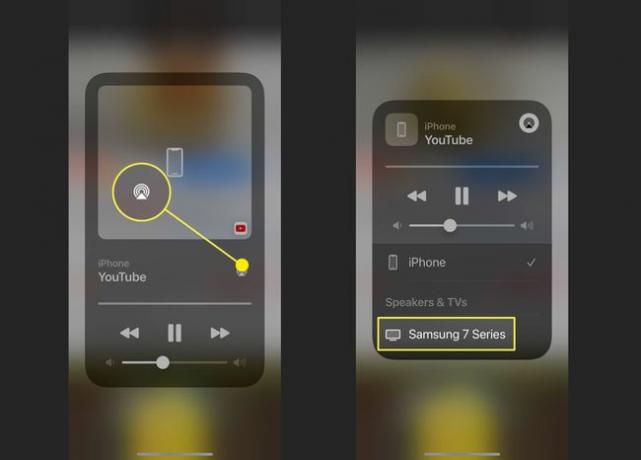
Когда вы закончите использовать AirPlay, коснитесь имени устройства, к которому вы подключились с помощью AirPlay, чтобы разорвать соединение.
Как я могу отразить свой iPhone на телевизоре без Apple TV?
Если вы хотите поделиться с телефона чем-то, что несовместимо с AirPlay, вы можете вместо этого используйте зеркальное отображение экрана. Проблема с зеркальным отображением экрана в том, что все, чем вы делитесь, будет иметь одинаковую ориентацию и соотношение сторон, как у вашего телефона, потому что все, что вы делаете на своем телефоне, также происходит на большом экран.
Однако это полезно, если вы не хотите продолжать использовать маленький экран. И вы всегда можете повернуть телефон в альбомную ориентацию, чтобы лучше поместиться. Просто не забудьте отключить уведомления, если не хотите, чтобы они мигали на экране.
Как установить AirPlay на телевизор?
Если у вас телевизор, несовместимый с AirPlay, вы можете добавить устройство Apple TV, чтобы получить эту возможность. Или вы можете купить новый, совместимый с AirPlay.
часто задаваемые вопросы
-
Как мне использовать AirPlay с iPhone на телевизор Samsung?
Для AirPlay с iPhone на один из наборов Samsung QLED, поддерживающих встроенный AirPlay, перейдите к телевизору. Настройки > Общий > Настройки AirPlay и убедитесь, что AirPlay включен. На вашем iPhone откройте контент, который вы хотите использовать в AirPlay, и коснитесь AirPlay кнопка (коснитесь совместное использование или Кастинг если вы не видите AirPlay, выберите AirPlay из вариантов обмена). Выберите свой телевизор Samsung, затем введите четырехзначный код, отображаемый на экране телевизора, если будет предложено.
-
Как мне использовать AirPlay с iPhone на Apple TV?
Убедитесь, что ваш Apple TV и iPhone находятся в одной сети Wi-Fi, затем найдите контент, который хотите использовать AirPlay, и коснитесь значка AirPlay кнопка. Выберите Apple TV из списка совместимых устройств и наслаждайтесь контентом на Apple TV.
-
Как мне использовать AirPlay с iPhone на Roku TV?
Убедитесь, что ваш iPhone и устройство Roku находятся в одной сети Wi-Fi и убедитесь, что ваше устройство Roku совместимо с AirPlay. Найдите контент, который хотите использовать в AirPlay, затем коснитесь значка AirPlay и выберите свое устройство Roku. Или коснитесь Зеркалирование экрана в Центре управления вашего iPhone, чтобы транслировать содержимое экрана на Roku.
